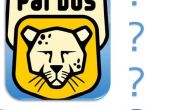Paso 7: Cómo darle un acceso a internet a Pardus

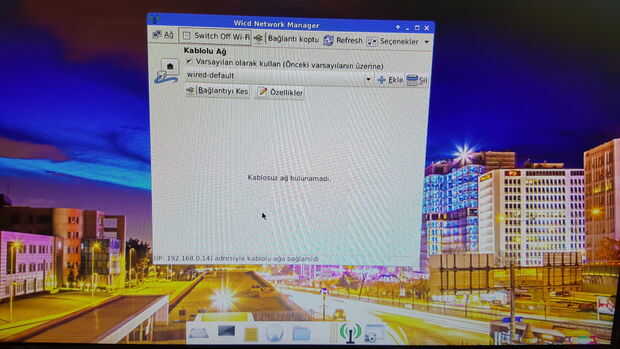
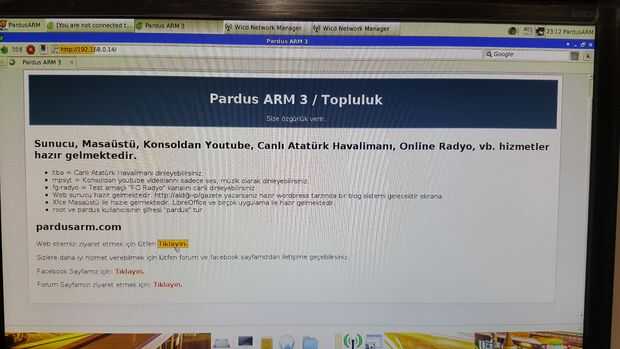
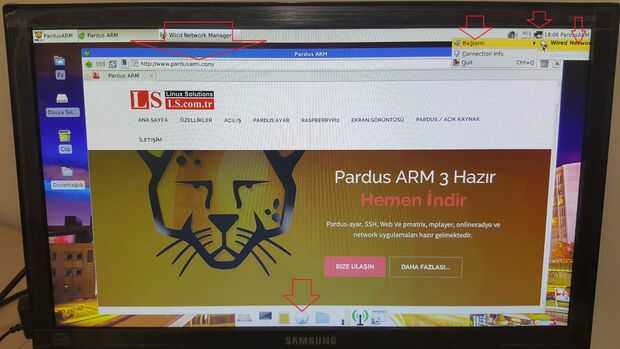

Utilice el cable ethernet desde el puerto de LAN de su modem al puerto de ethernet de Raspberry Pi. (Cuadro 1)
Usted puede verificar que su conexión a internet está disponible desde el cable de ethernet al abrir la configuración de wi-fi. (Foto 2)
También, usted puede conectar a su dirección IP estática para la referencia. (Imagen 3)
Después de conectar el cable ethernet, reiniciar la placa Raspberry Pi con conexión a internet disponible. Pulse Intro de teclado. Inicio de sesión con el ID: pardus contraseña: entrar en pardus cuando veas amarillo línea de comandos, introducir estos códigos y golpear:
En el editor de página establece los parámetros como estos:
Puede modificar con los botones de flecha en su teclado.
Para guardar los cambios: CTRL + O escriba E
Debería ver escribió 12 líneas ahora guardó con éxito.
CTRL + X para cerrar el editor para volver.
Luego, teclee startx para abrir el escritorio
Ir a la parte superior derecha se puede ver el logo negro y hay una cosa blanca delante de que, haga clic derecho en él >> conexión (conexión) >> con cable de red >> ya conexión perfectamente.
Ir a explorador de web predeterminado desde el panel de >> clic en el icono del mundo para ejecutar el navegador web >> tipo http://www.pardusarm.com Dirección >> presiona enter >> Si ves el logo de Pardus están conectados a la web!